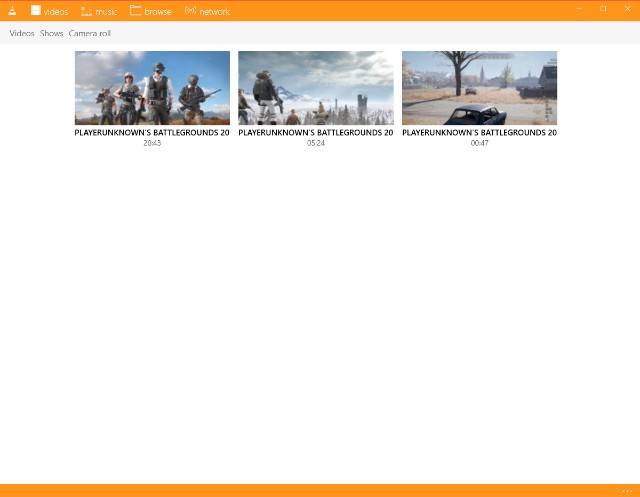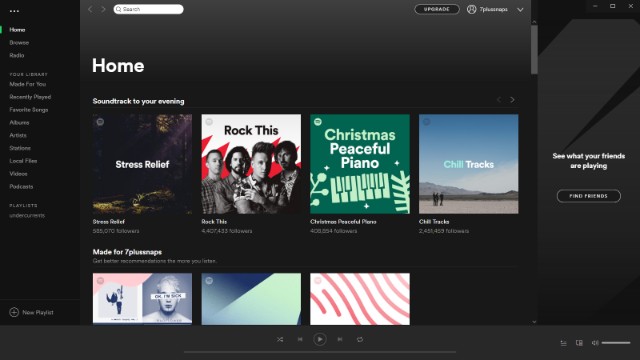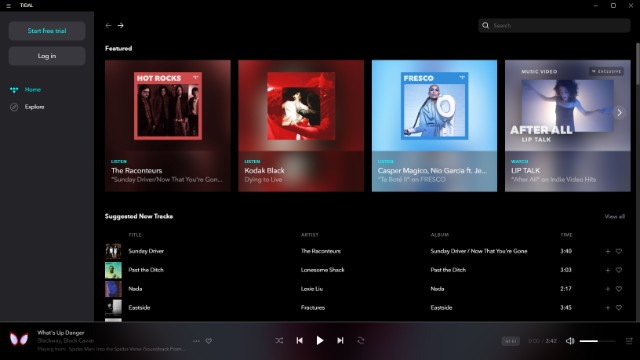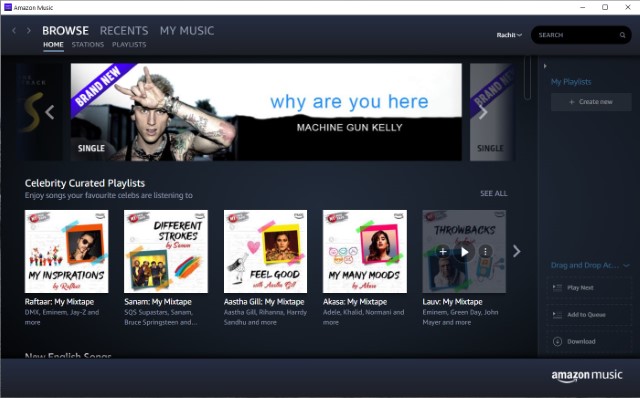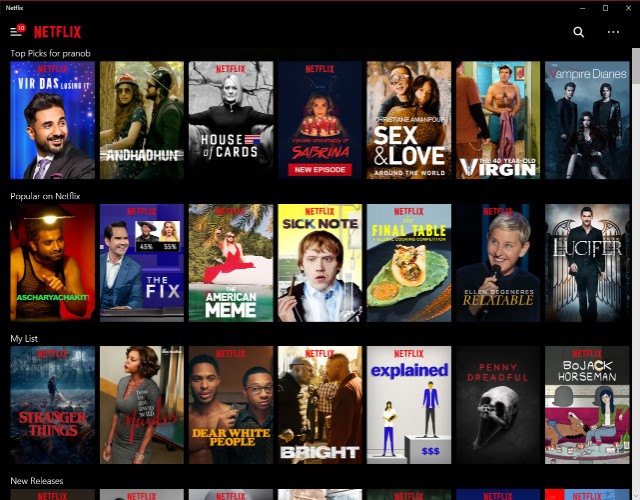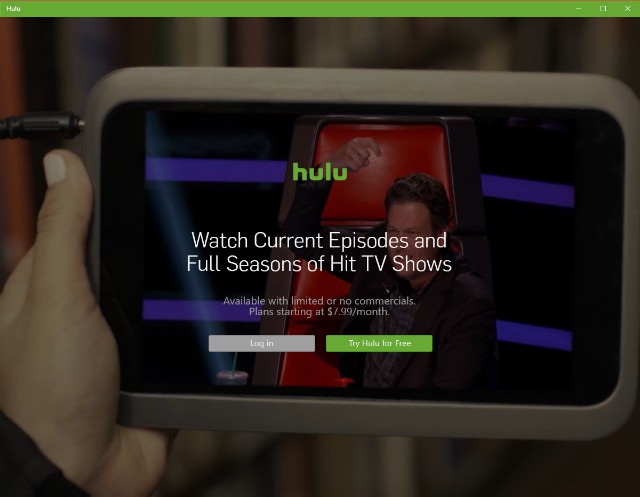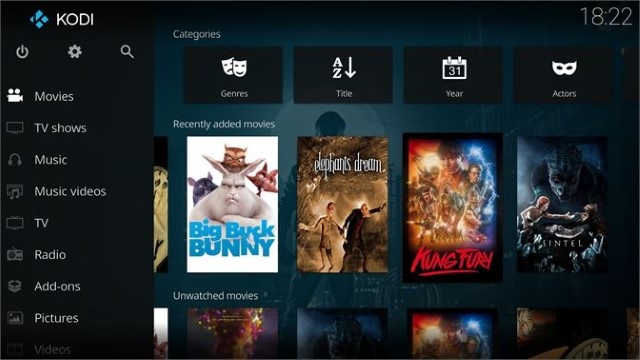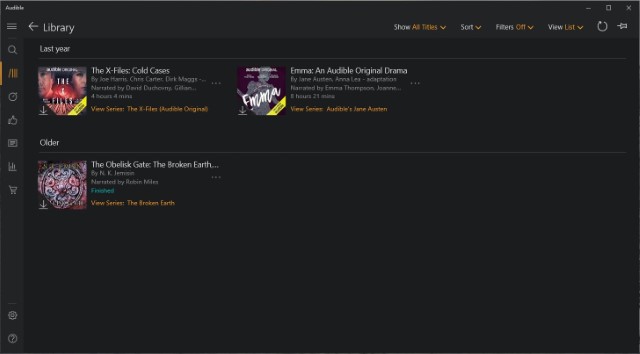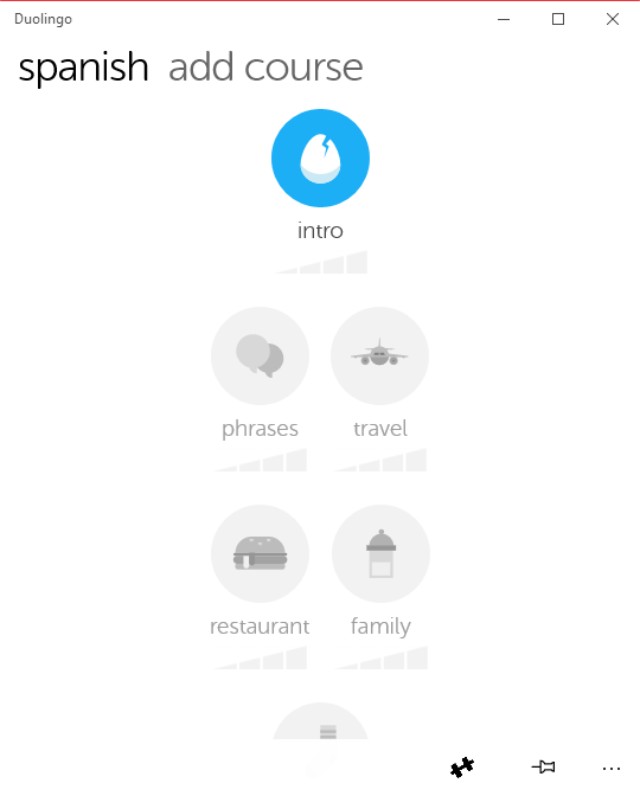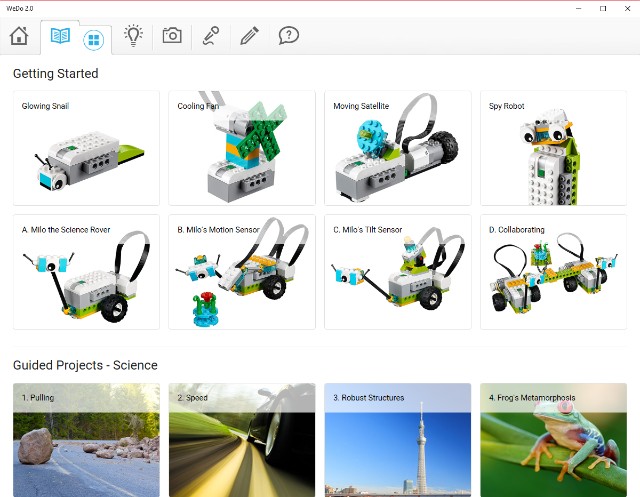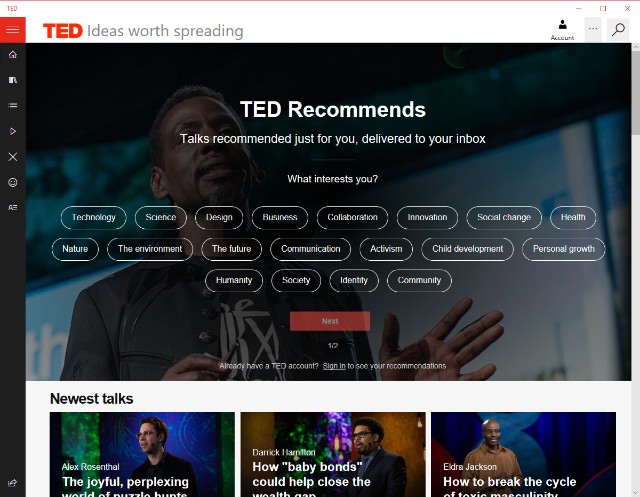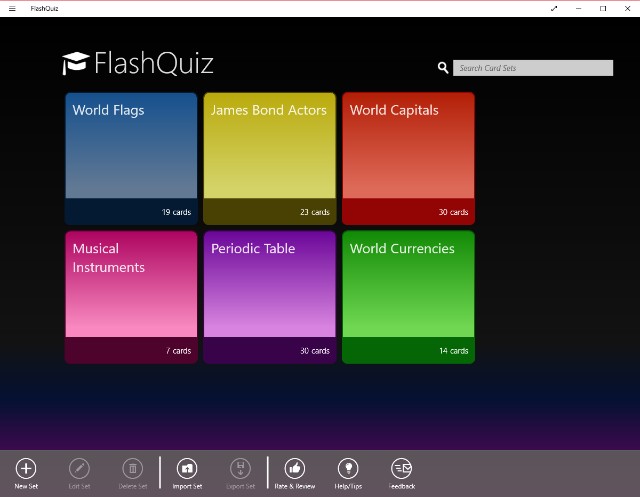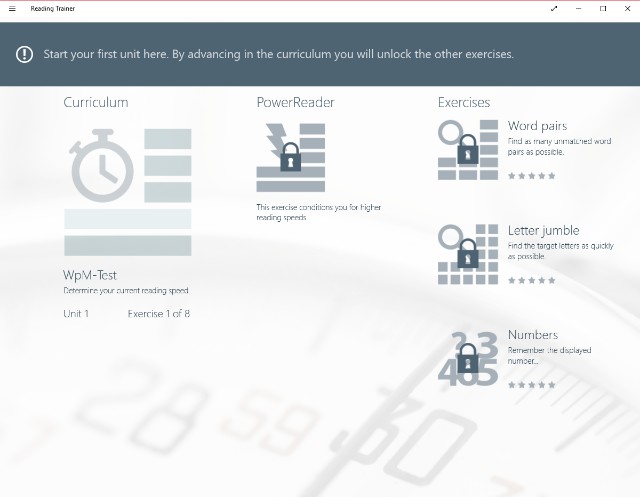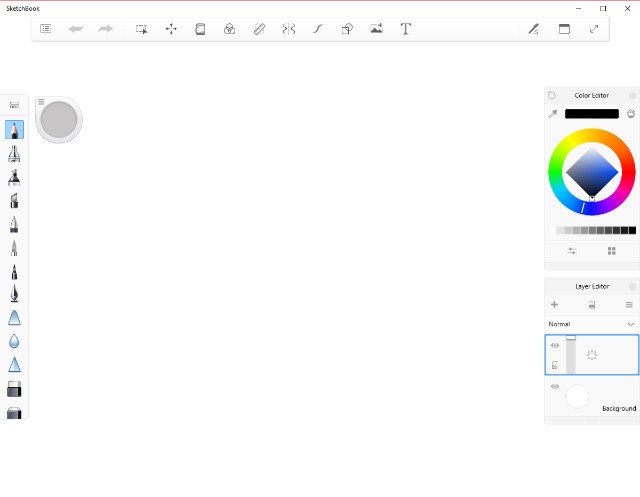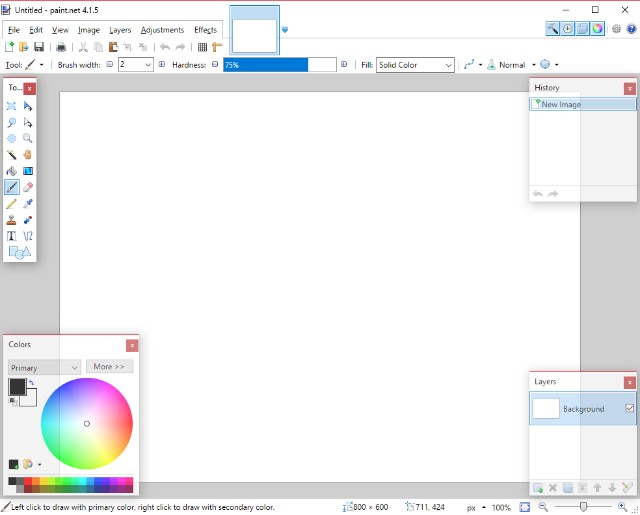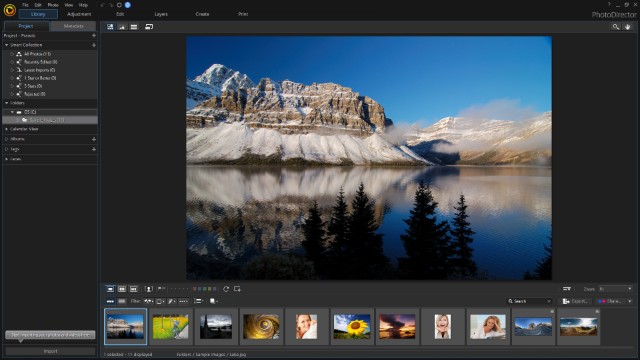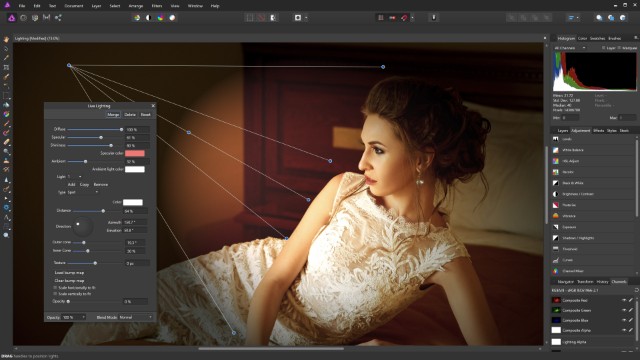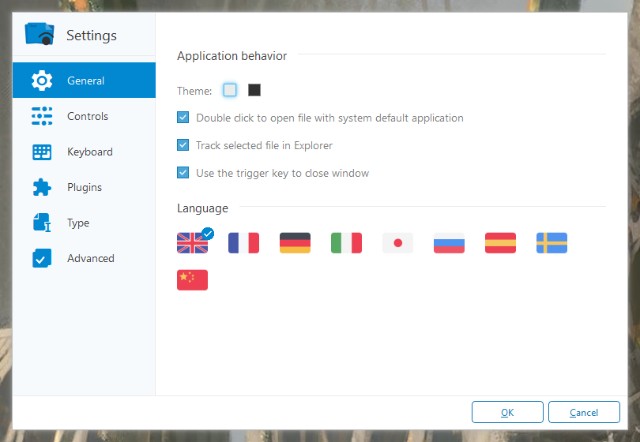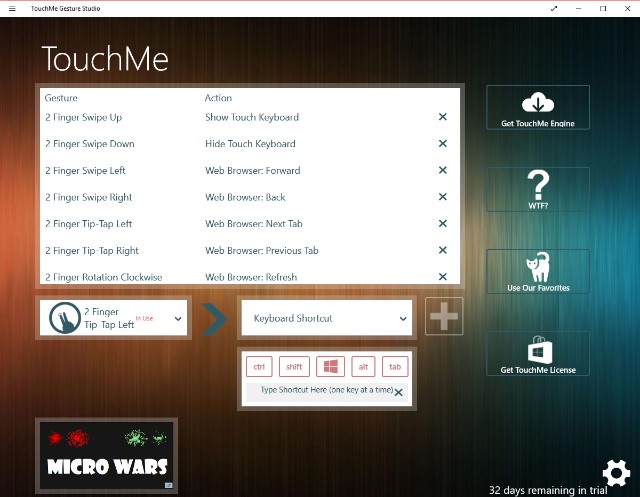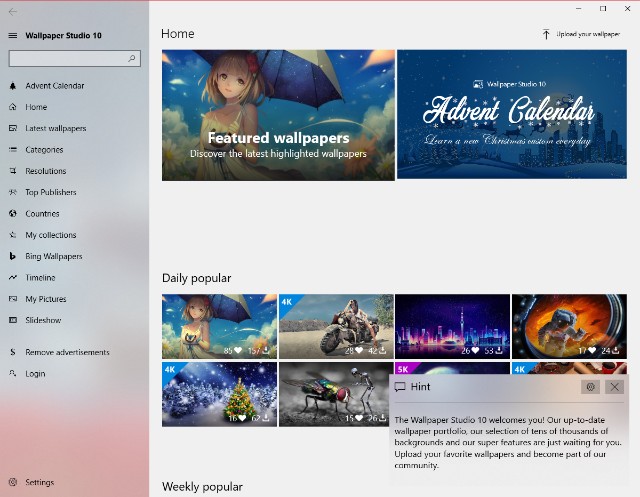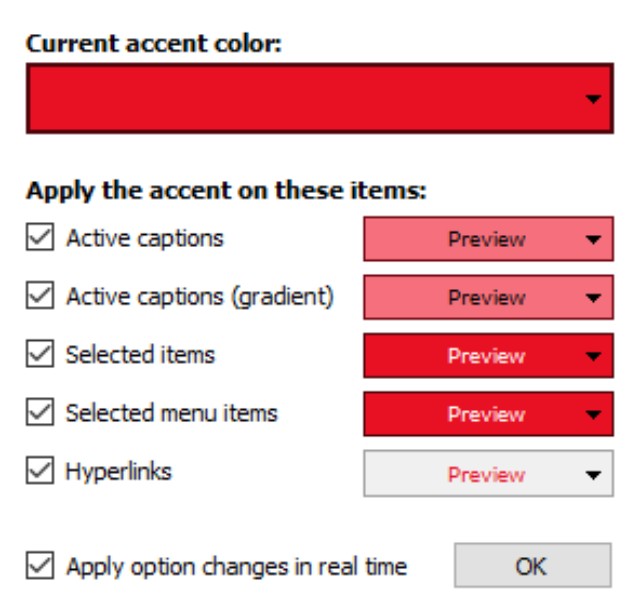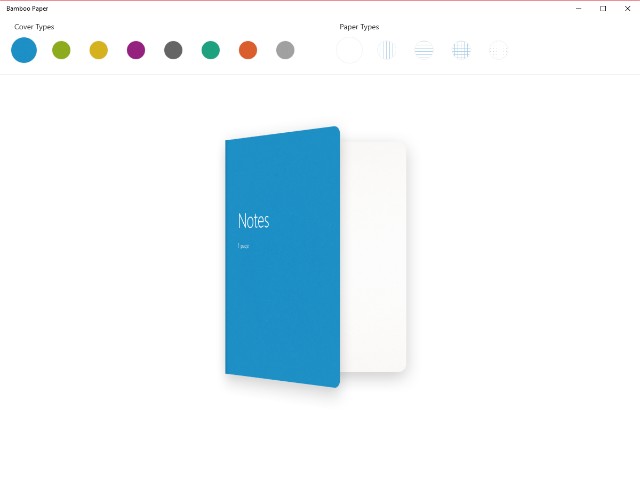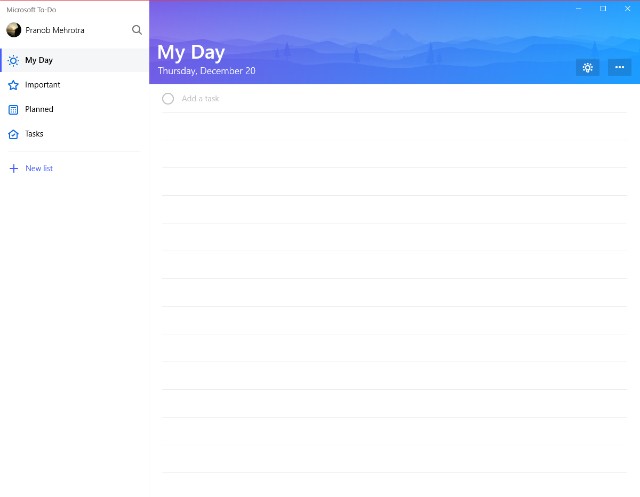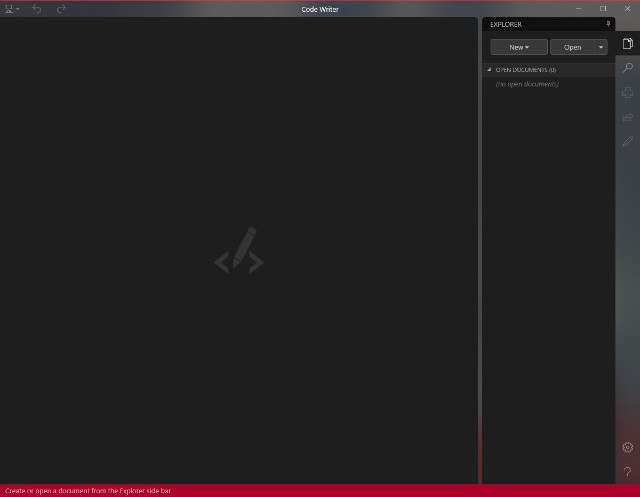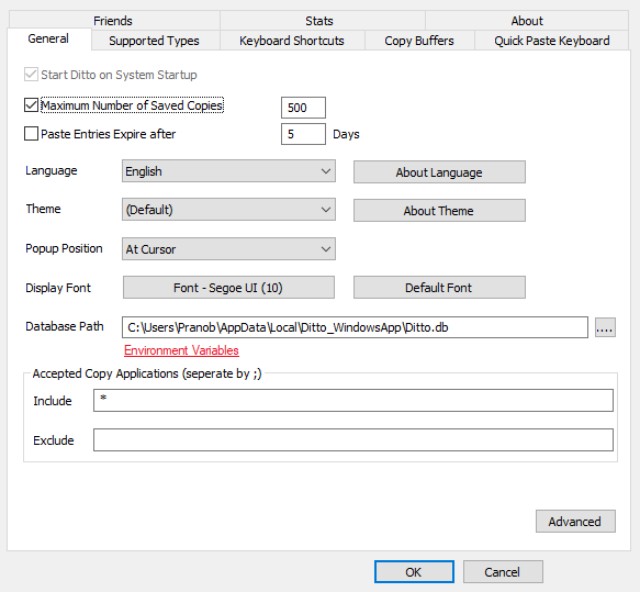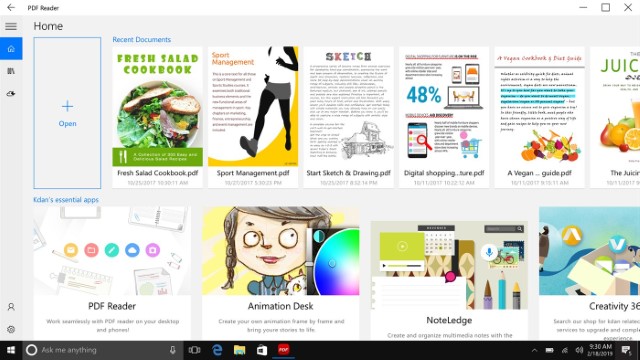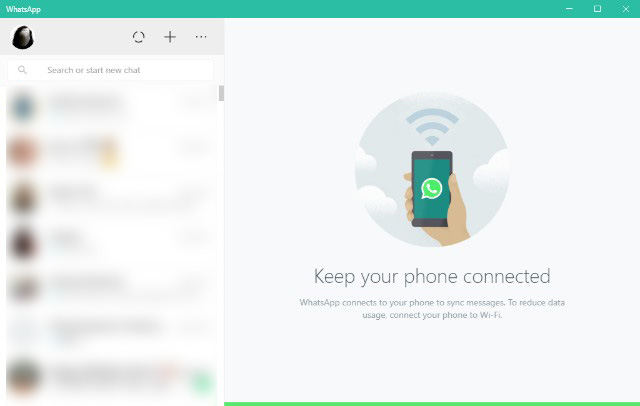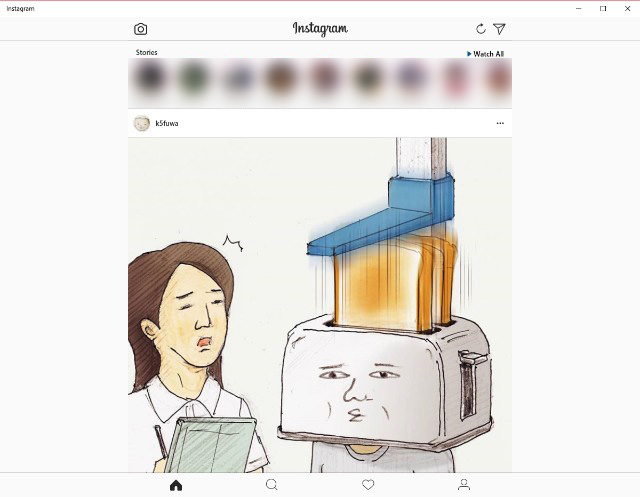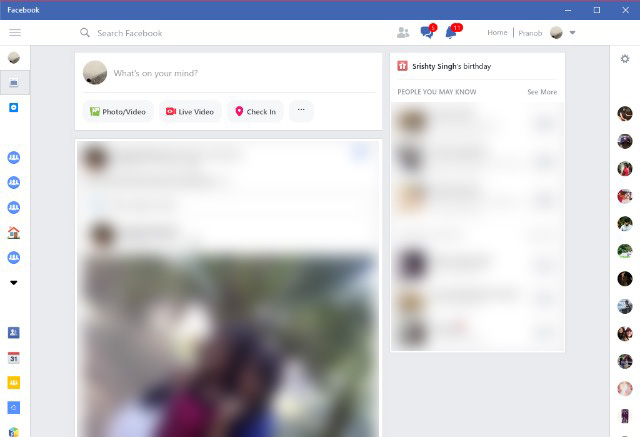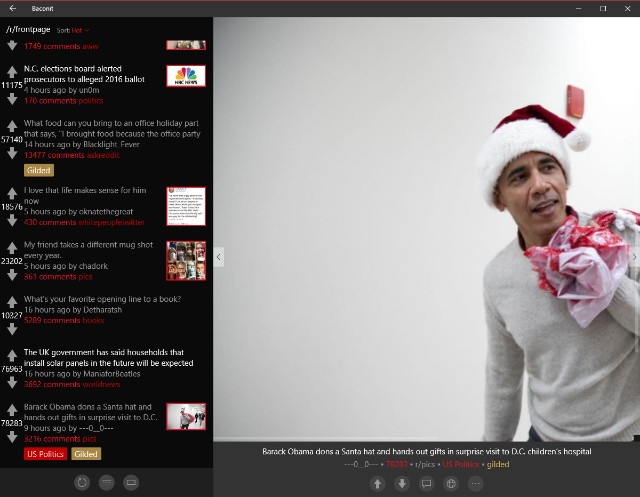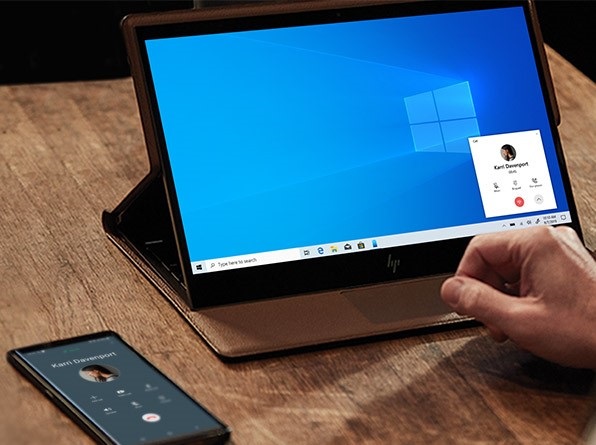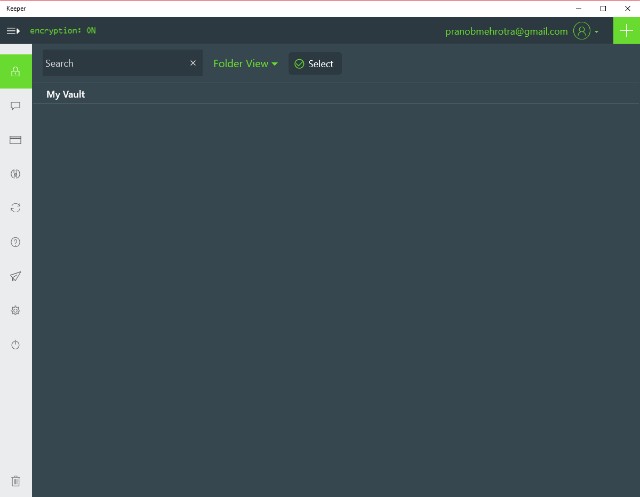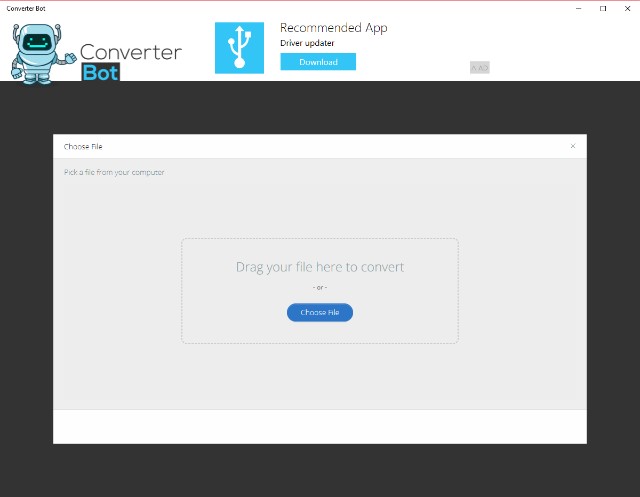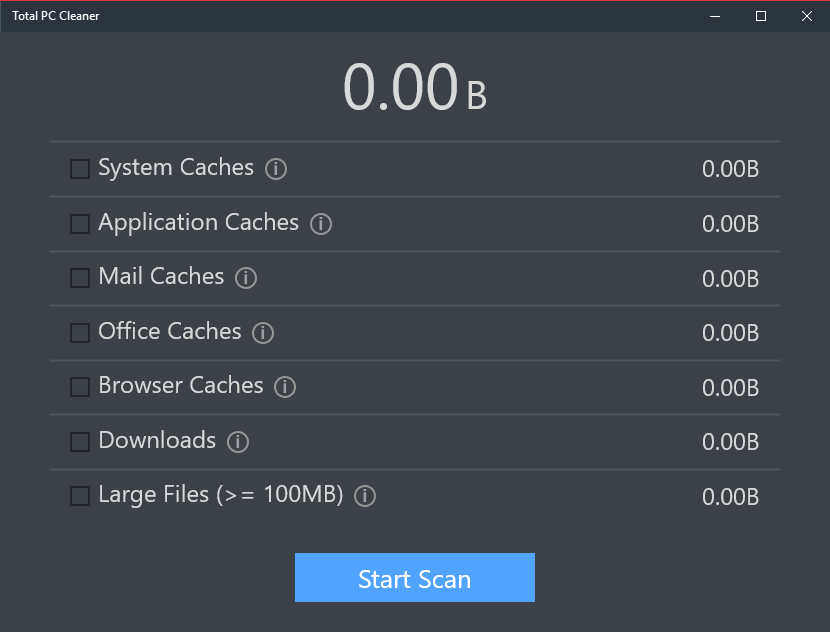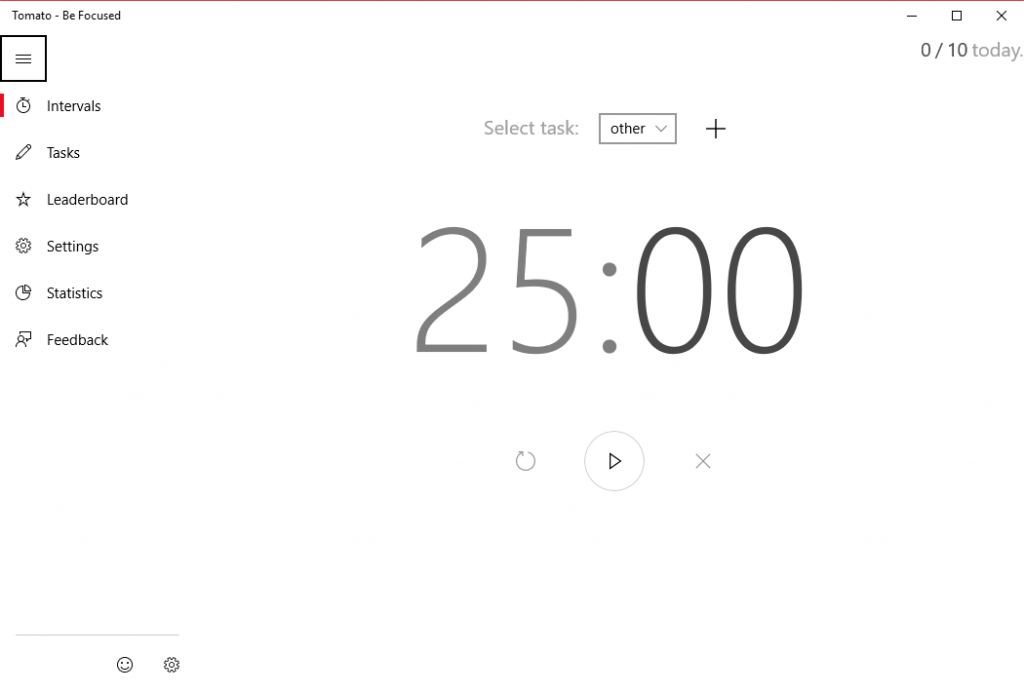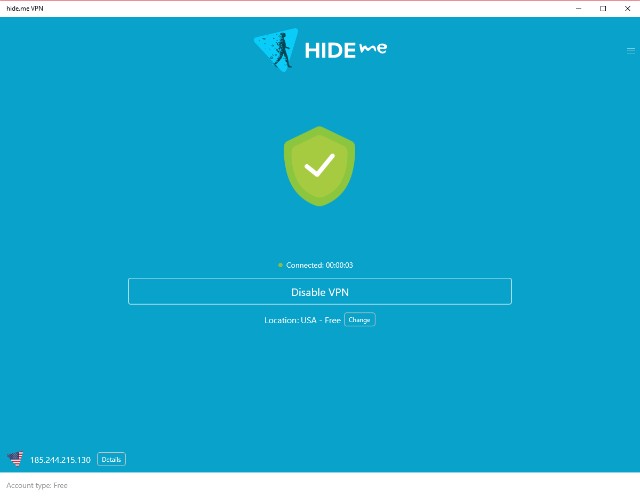какие приложения нужно установить на windows 10
Какие программы нужны сразу после установки Windows: 10 самых важных!

Казалось бы, в Windows должно быть все самое необходимое, что может потребоваться большинству пользователей после ее установки. Но как показывает практика — это не так!
Даже после установки новомодной Windows 10 нельзя посмотреть фильм (т.к. в системе нет кодеков), сыграть в игру (нет драйверов на видеокарту), создать какой-нибудь документ (т.к. нет офисного пакета) и т.д.
В этой статье приведу 10 самых важных приложений (по своему усмотрению) которые просто необходимы для нормальной повседневной работы.
Какие программы нужны для компьютера
Утилиты для обновления драйверов
Первое, с чего хочу начать — это, конечно же с поиска драйверов. Дело в том, что после установки Windows, в большинстве случаев, половины драйверов нет. Особое значение в этом списке занимает драйвер на видеокарту: если его нет, картинка на экране может быть некачественной, слишком крупной, без четких контуров, мерцать, и пр., что согласитесь, опасно для глаз!
Приведу ниже парочку самых удобных утилит для обновления драйверов (разумеется, речь идет о тех случаях, когда «родного» диска драйверами под-рукой у вас нет).
Если у вас есть интернет на ПК — то утилита Drive Booster поможет быстро и легко найти и обновить драйверы для вашего оборудования. Все что требуется — это установить и запустить утилиту: далее получите список устройств, для которых нужно установить (обновить) драйверы. Очень удобно!
(Кстати, насчет безопасности: программа при обновлении и установки драйверов — делает бэкап старых драйверов, и в случае чего — вы можете вернуть систему в первоначальный вид).
Примечание : еще один хороший комплект драйверов представляет Snappy Driver Installer (конкурент DriverPack Solution). Принцип работы аналогичен: скачиваете пакет на ПК, на котором есть интернет, загружаете на флешку (например), а потом можете ставить драйвера на любых других компьютерах и ноутбуках.
Антивирус
Пожалуй, одна из первых программ (наряду с драйверами), рекомендуемых к установке. Сейчас сеть кишит просто самыми различными вирусами, рекламным ПО, и прочим «добром», которое очень легко подхватить и трудно от него избавиться.
Насчет выбора антивируса, рекомендую ознакомиться с одной моей предыдущей статьей, там же найдете и ссылки на их загрузку.
Архиватор
Без него и не туда и не сюда.
Дело в том, что многие программы и файлы в сети (которые вы скачиваете) запакованы в различные форматы архивов: Zip, Rar, 7z и т.д. Windows же позволяет работать только с Zip-архивами. Таким образом, без архиватора, вы даже не сможете установить новую программу!
Если раньше один из главных архиваторов, по умолчанию для большинства пользователей, был WinRAR (или WinZIP) — то сейчас, на мой взгляд, это первенство начинает отыгрывать 7-Zip. Именно его и порекомендую в рамках данной статьи.
7-Zip
Бесплатный и очень мощный архиватор. Позволяет создавать архивы форматов 7Z, Zip, Gzip, Tar и пр., распаковывает же десятки самых популярных форматов архивов. После установки, у вас в проводнике появиться небольшое меню, при помощи которого можно быстро запаковать или распаковать файлы и папки.
Что касается степени сжатия, то предлагаю взглянуть на небольшую табличку ниже: из нее видно, что 7Z превосходит по степени сжатия WinRAR. В общем-то, добавить что-то еще здесь нечего.
Сравнение компрессии WinRAR и 7Zip
Браузер
В Windows по умолчанию уже есть один браузер — Internet Explorer, но идеальной его работу назвать сложно: подвисает, странички долго грузятся, не очень удобная работы с закладками и пр. Но он вам пригодится хотя бы 1 раз: чтобы скачать другой браузер! ☺
Офисный пакет
Самым распространенным и удобным вариантом (на мой взгляд) была бы установка офисного пакета Microsoft Office. Но этот офисный пакет не бесплатен, и поэтому поставить его возможно далеко не на каждый компьютер.
В этом случае рекомендую рассмотреть бесплатные аналоги Microsoft Word, Excel — с большинством задач они справятся не хуже (хотя некоторая сноровка все-таки будет нужна 👌).
PDF и DJVU
Еще пару слов хотелось бы сказать о форматах PDF и DJVU (самые популярные форматы для распространения сканированных книг, журналов и пр.). Дело в том, что не каждый офисный пакет позволяет открыть данные форматы. Поэтому, для их чтения рекомендуется установить доп. утилиты.
WinDjView
Маленькая утилита для просмотра DJVU-файлов. Работает во всех версиях Windows. После установки: достаточно открыть любой DJVU-файл. Меню и кнопки управления стандартны, как в большинстве других программ для Windows.
Adobe Acrobat Reader
Одна из самых популярных программ для чтения PDF-формата. Позволяет открывать практически любые документы этого формата: книги, журналы, сканированные листы и пр. В общем-то, незаменимое ПО для всех, кто много и часто работает с PDF-форматом.
Загрузка торрентов
Сейчас огромные количество файлов по сети передается с помощью торрентов. А одна из самых популярных программ для загрузки торрентов (и раздачи) — это uTorrent.
uTorrent
Кодеки
В одной из своих статей я рассмотрел несколько популярных наборов кодеков, которые, в общем-то, подойдут для большинства пользователей (те, кто профессионально работает с видео, думаю, лучше меня знают, что нужно ставить 😎).
Медиаплееры
В дополнение к кодекам и встроенному в ОС Windows проигрывателя Windows Media, также рекомендуется установить парочку медиаплееров. Например, гораздо удобнее слушать музыку в WinAmp или Aimp, а смотреть видео в VLC media player или PotPlayer (по крайней мере, на мой скромный взгляд 😎).
С моими рекомендациями, можете ознакомиться по ссылкам, приведенным ниже.
Программы для общения
Skype
Разумеется, Skype позволяет обмениваться и простыми сообщениями, устраивать видео-конференции, обмениваться файлами и пр. В общем-то, незаменимая программа для контактов и общения по сети.
Лет 10 назад — это была очень популярная программа для обмена сообщениями по сети. Сейчас ажиотаж, конечно, спал, да и программ-аналогов стало слишком много. Тем не менее, программой продолжают пользоваться достаточно большое число пользователей.
Кроме классических текстовых сообщения, современная «Аська» позволяет обмениваться файлами, разговаривать, устраивать конференции и многое другое.
Приложения для работы с образами дисков
Многие игры (например) в сети распространяются в виде файлов-образов формата: ISO, MDS\MDF, BIN, CCD и пр. По сути, каждый такой образ — это фактически копия диска, которую нужно открыть в специальном эмуляторе дисковода. Таких программ, на самом деле, достаточно много, но я остановлюсь здесь на одной из самых простых (в плане работы с ней) и мощных (в плане эффективности).
Daemon Tools (Lite)
Бесплатная программа, позволяющая работать со всеми самыми популярными образами. Позволяет создать в системе несколько виртуальных эмуляторов дисковода, в которых и будут открываться загруженные образы. Также, подобные образы можете создавать самостоятельно (если у вас есть реальный дисковод).
Программа удовлетворит требования большинства пользователей начальной-средней категории. Тем, кому функций станет недостаточно — могут докупить более расширенную версию.
Работает во всех популярных версиях Windows. Переведена на русский язык в полном объеме.
Понимаю, что тема достаточно дискуссионная, и тем не менее. На мой взгляд подобный набор софта обеспечит даже начинающему пользователю достаточно свободную работу за компьютером.
За дополнения по теме —заранее признателен.
Какие Программы Нужны для Компьютера (Windows 10)
В самом начале использования компьютера, после установки операционной системы Windows. Или же после первого включения нового компьютера, что конечно же более приятный факт, мы зачастую понимаем, что со стандартным набором программ ОС работать не удобно, или по крайней мере не привычно. Например, текстовый редактор WordPad не обладает таким большим и удобным функционалом как известный всем текстовый редактор Word из набора офисных программ Microsoft Office. Или в стандартном редакторе изображений Paint отредактировать фото, будет ну очень сложно. А поиграть в свежую «игрушку» на новом компьютере? Для чего мы вообще тогда его покупали? Без обновления драйверов, это дело может не состояться. А как вам всплывающие окошки « Х Отсутствуют библиотеки DLL». В общем давайте налаживать компьютерный быт, и делать работу максимально удобной.
Антивирус
Безопасность один из наиболее важных факторов использования современных электронных устройств, и к ПК это тоже относится. Особенно в нашу цифровую эпоху, когда любые данные нашей жизнедеятельности собирают все кому не лень, и используют их в своих корыстных целях, а зачастую еще и незаконных.
Именно поэтому первое что нужно установить на компьютер антивирусная программа, защищающая ваш ПК и данные, с которыми он взаимодействует.
У Windows кстати есть своя встроенная программа по безопасности (Защитник Windows) но он, во-первых, сильно уступает современным антивирусным программам, а во-вторых, как мне кажется, да и думаю многим пользователям, он больше мешает и раздражает чем защищает.
Все нормальные антивирусные программы как правило платные, и у них есть либо так называемая Free «бесплатная» версия, либо пробный период, обычно называют «Trial», на 30 дней. Почему лучше покупать антивирусные программы? Потому что лаборатории выпускающие программы безопасности всегда держат руку на пульсе в сфере интернет мошенничества, и других цифровых угроз. Постоянно обновляют свои продукты, и внедряют новые инструменты в борьбе за безопасность своих клиентов, ну и банально кушать хотят, что тоже немаловажно.
В общем если вы считаете, что утекшие данные с компьютера могут навредить вам и вашей деятельности, советуем приобрести лицензионный продукт. В среднем около 1500—2000 рублей в год, это цена безопасности ваших личных данных, социальных контактов, банковских карт, электронных кошельков и покупок на просторах интернета.
Топ 3 антивирусных программ
На сегодняшний день самые сильные антивирусы, по тестам известного журнала CHIP.
По ссылкам вы можете скачать бесплатную версию антивируса или на том же сайте выбрать подходящий вам платный продукт.
40 лучших приложений для Windows 10
Несмотря на то, что магазин Microsoft Store для устройств Windows 10 не так популярен, как Google Play Store или Apple’s App Store, он, безусловно, содержит приличный выбор приложений, которые можно использовать для самых разных целей.
Вы можете найти все, начиная от простых приложений для персонализации и заканчивая приложениями, которые помогут повысить вашу производительность.
Итак, если вы ищете какие-то отличные приложения для вашего ПК или ноутбука, вот 40 лучших приложений для Windows 10, которые вы должны использовать, чтобы максимально эффективно использовать свое устройство.
Лучшие приложения для Windows 10
Примечание. Приложения, упомянутые в этой статье, в первую очередь предназначены для пользователей Windows 10 S, которые не могут установить настольные версии этих приложений на свое устройство. Почти во всех случаях версии для настольных компьютеров предлагают больше функций и обновляются чаще, чем приложения из Магазина Microsoft, и в случае, если вы используете обычную Windows 10, вам следует скачать настольные версии этих приложений на свое устройство. Это, очевидно, неприменимо для тех приложений, которые не имеют настольной версии.
Лучшие развлекательные приложения для Windows 10
1. VLC
Знаете ли вы, что популярный медиаплеер VLC также доступен в виде приложения для Windows 10? Ну, это так и выглядит намного лучше, чем версия для настольного компьютера — вот одна из причин, почему вы должны получить это сразу.
Приложение поддерживает различные форматы видео, включая mp4, mkv, avi и многое другое. Кроме того, приложение также включает в себя множество дополнительных функций, в том числе возможность добавлять субтитры, синхронизировать аудио и видео, и использовать любое видео в качестве живых обоев.
VLC — один из лучших медиаплееров, которые вы можете получить для своего устройства с Windows 10, и вам обязательно стоит скачать его, не задумываясь.
Скачать VLC ( бесплатно )
2. Spotify Music
Spotify также доступен в Магазине Windows. Это означает, что вам не обязательно загружать версию для настольного компьютера, чтобы слушать отличную музыку.
Приложение включает в себя все функции, которые вы найдете в приложении Spotify на любой другой платформе, что делает его обязательным для всех любителей музыки (и подкастов), особенно для тех, кто хочет открыть для себя отличную музыку — рекомендации Spotify просто великолепны.
Приложение имеет действительно чистый пользовательский интерфейс, оно простое в использовании и синхронизирует все ваши данные на всех платформах, так что вы можете легко переключаться с рабочего стола на мобильное устройство, не пропуская ни секунды.
Скачать Spotify Music ( бесплатно, требуется платная подписка)
3. Tidal
Tidal — еще одна отличная услуга потоковой передачи музыки, которую вы можете получить, которая, хотя и стоит немного дороже, должна стать приложением для аудиофилов.
Tidal не только имеет большую музыкальную библиотеку, чем Spotify, но также может похвастаться аудиовыходом Hi-Fi, который отлично подойдет всем, кто хочет транслировать и слушать высококачественную музыку на своем устройстве Windows 10.
4. Amazon Music
Amazon Music — отличное приложение для потоковой передачи музыки для людей, которые уже подписаны на Amazon Prime. Приложение позволяет бесплатно получить доступ к выбору из 2 миллионов песен без рекламы. Вы также получаете неограниченное количество пропусков и скачивание музыки в автономном режиме.
Эти функции зарезервированы для платного уровня других сервисов потоковой передачи музыки, таких как Spotify. Возможно, вы заметили, что выбор музыки здесь намного меньше, чем то, что предлагает Spotify (более 30 миллионов песен), однако я редко встречал популярную песню, которая отсутствовала на этой платформе.
5. Netflix
Если вы хотите передавать потоковое видео, а не музыку, на своем устройстве, вы будете рады узнать, что Netflix также доступен в Магазине Microsoft.
Теперь, когда вы это знаете, вам не нужно смотреть Netflix в Интернете, и учитывая тот факт, что приложение Netflix позволяет загружать видео для просмотра в автономном режиме, я знаю, что я, например, не вернусь к просмотру Netflix на моем снова браузер.
Приложение Netflix является обязательным для всех, у кого есть устройство с Windows 10, даже те, кто не является пользователем Windows 10 S, и подписка Netflix.
6. Hulu
Если вы не очень любите Netflix и Chill и клянетесь Hulu, вы будете рады узнать, что вы можете получить приложение Hulu и для Windows.
С приложением Hulu вы можете смотреть последние эпизоды вашего любимого телешоу на вашем устройстве, однако оно не предлагает такого большого опыта, как веб-версия сервиса, и не включает в себя довольно много функций, которые довольно разочарование.
Стоит отметить, что приложение Hulu для Windows 10 не включает возможность загрузки видео для просмотра в автономном режиме, что является еще одним серьезным препятствием для приложения.
Скачать Hulu (бесплатно, требуется платная подписка)
7. Коди
Если у вас есть большая автономная медиатека и вы хотите легко управлять ею и передавать ее на разные устройства, вам следует установить Kodi. Самое приятное в Kodi — то, что он полностью бесплатен.
После того, как вы настроите Kodi на своем устройстве, вы сможете использовать его в качестве домашнего сервера и осуществлять потоковую передачу контента с помощью Kodi на любом устройстве.
Мало того, но Kodi также поставляется с различными плагинами, которые позволяют вам увеличить его мощность. Например, вы можете установить надстройки Kodi для шоу в прямом эфире и различные репозитории Kodi для бесплатной потоковой передачи контента. Если вы любитель медиа, лучшего приложения для Windows 10 не существует. Если вы никогда не использовали Kodi, обязательно ознакомьтесь с нашим руководством для начинающих по Kodi, чтобы начать.
Скачать Kodi: бесплатно
8. Audible
Я любил книги столько, сколько себя помню. Однако по мере продолжения жизни я находил все меньше и меньше времени для чтения книг, и мне очень не хватало этого. Пока я не открыл Audible. Audible — это аудиокнига, которая позволяет слушать книги на ходу. Я подписался на Audible почти год назад и смог просмотреть 18 книг.
Я не могу сказать вам, как это меня радует. Благодаря Audible, теперь я могу потреблять книги, когда я путешествую, делаю работу по дому или просто лежу в постели без сна. Теперь жюри по чтению и прослушиванию книг все еще существует, но я считаю, что у них достаточно места для совместного проживания.
Я все еще хожу на физическую книгу тихим воскресным днем, но после тяжелого рабочего дня ничто не расслабляет меня больше, чем прослушивание аудиокниги по дороге домой. Если вы любите книги, вам следует установить это приложение на свой компьютер с Windows 10.
Лучшие образовательные приложения для Windows 10
9. Duolingo
Одно из самых популярных приложений для изучения языков — Duolingo — также доступно в Магазине Microsoft, что позволяет вам выбрать новый язык, не выходя из дома.
Приложение включает в себя поддержку ряда языков, в том числе широко используемых, таких как испанский, французский, немецкий, португальский и т. д.
А также игровой курс, помогающий быстро выбрать языки. Duolingo подбирает каждый курс прямо из основ, но если вы просто ищете переподготовку на уже знакомом вам языке, то вы можете даже перейти на курсы более высокого уровня в самом приложении.
Скачать Duolingo ( бесплатно )
10. WeDo 2.0 LEGO Education
WeDo 2.0 LEGO Education — отличное приложение для детей, которое может помочь им освоить основы кодирования с использованием кубиков LEGO.
Приложение имеет очень простой в использовании пользовательский интерфейс, который позволяет детям самостоятельно подбирать его, и учителя также могут использовать его как инструмент для обучения своих учеников простым навыкам программирования.
Кроме того, приложение также может быть использовано для обучения студентов важнейшим наукам и инженерным практикам, включая решение проблем, моделирование, создание прототипов, исследование, анализ и интерпретацию данных. WeDo 2.0 LEGO Education — обязательное приложение для тех, у кого есть маленькие дети, которые хотят научить их программированию простым и игривым образом.
Скачать WeDo 2.0 LEGO Education ( бесплатно )
11. Тед
TED — еще одно замечательное образовательное приложение, которое вы можете установить на Windows и быть в курсе последних видео и аудио TED Talk. Приложение имеет очень минимальный пользовательский интерфейс, и оно классифицирует все свои видео в списках кураторов, что позволяет вам легко смотреть все последние и популярные TED Talks. Приложение содержит более 1700 выступлений на TED по различным темам, и оно продолжает добавлять больше, так что у вас никогда не закончатся интересные образовательные видео для просмотра. Загрузите приложение TED в свою систему, и я уверен, что вы сможете многому научиться на этой платформе.
Скачать TED ( бесплатно )
12. FlashQuiz
Вы когда-нибудь использовали флэш-карты во время учебы? Даже если вы этого не сделаете, вы обязательно должны проверить FlashQuiz на вашем устройстве, поскольку это позволит вам более эффективно учиться с помощью флэш-карт.
Приложение оснащено множеством флэш-карт, которые позволят вам запомнить такие вещи, как мировые флаги, мировые столицы, мировые валюты и периодическая таблица, но если ни одна из включенных флэш-карт не очень полезна, вы даже можете создавать флэш-карты свой собственный и вставлять текст, изображения и звуки, чтобы помочь вам запомнить любую тему, на которой вы хотите сосредоточиться.
13. Reading Trainer
Далее следует еще одно отличное учебное приложение для детей под названием Reading Trainer, которое, как следует из его названия, служит для повышения скорости чтения и скорости удержания у детей с помощью забавных упражнений.
Приложение утверждает, что вы можете удвоить скорость чтения всего за два дня обучения, и это действительно может пригодиться, если вам нужно закончить чтение большого объема материала за очень короткое время.
Глазные упражнения играют важную роль в улучшении скорости чтения, и я уверен, что медленные читатели повсюду выиграют от использования этого приложения для Windows 10.
Лучшие мультимедийные приложения для Windows 10
14. Adobe Photoshop Elements
Вы можете использовать приложение для чего угодно, от редактирования изображений до создания собственных мемов, и благодаря его относительно простому пользовательскому интерфейсу приложение также отлично подходит для начинающих.
Конечно, он не предлагает все функции, которые вы найдете в полноценной настольной версии Photoshop, но он довольно хорош для начала и действительно пригодится пользователям Windows 10, у которых нет мощных устройств. достаточно, чтобы запустить настольную версию приложения.
15. Autodesk SketchBook
16. Paint.NET
Если вы ищете простое, но функциональное программное обеспечение для рисования и редактирования изображений, предназначенное для обычных пользователей, то вам обязательно стоит попробовать Paint.NET.
Не позволяйте названию приложения одурачить вас, это не что иное, как Paint или Paint 3D для Windows, и оно предлагает гораздо более широкий выбор инструментов и функций, которые вы можете использовать для редактирования или создания потрясающих проектов.
Кроме того, приложение имеет активное онлайн-сообщество, которое предоставляет полезные плагины, которые значительно улучшают пользовательский опыт.
17. PhotoDirector 10 Essential
PhotoDirector 10 Essential — еще одно отличное приложение для редактирования изображений, которое предлагает множество профессиональных и простых в использовании инструментов для редактирования фотографий. Конечно, пользовательский интерфейс приложения может показаться немного пугающим для начинающих, но как только вы освоите его, я уверен, что вы влюбитесь в его возможности.
Скачать PhotoDirector 10 Essential ( бесплатно )
18. Affinity Photo
Affinity Photo завершает список приложений для дизайна мультимедиа для Windows 10 — еще один замечательный инструмент для редактирования изображений, который позволит вам создавать потрясающие шедевры с любой фотографией.
Приложение предназначено для профессионалов в области творчества и поэтому включает в себя множество полезных функций, таких как поддержка различных цветовых пространств, полное 16- и 32-битное редактирование на канал, поддержка неограниченного количества слоев и многое другое.
Попробуйте Affinity Photo на своем устройстве, если вы ищете отличный (и более доступный) вариант Photoshop, который предлагает столько же, если не больше, полезных функций.
Лучшие приложения для персонализации Windows 10
19. Seer Pro
20. TouchMe Gesture Studio
Несмотря на то, что в настоящее время на рынке есть несколько устройств с Windows 10 с сенсорными экранами, не многие из этих устройств снабжены удобными жестами для ускорения рабочего процесса. Именно здесь вступает в игру приложение TouchMe Gesture Studio.
Вы можете настроить эти жесты так, чтобы они выполняли практически все: от запуска приложений до выключения системы, однако для того, чтобы эти жесты работали на вашем устройстве Windows 10, вам потребуется механизм жестов, который удобно связан с приложением.
21. Wallpaper Studio 10
22. TranslucentTB
TranslucentTB — это простое и функциональное приложение для Windows 10, которое делает именно то, что предполагает его название — оно делает вашу панель задач прозрачной.
С помощью этого приложения вы можете настроить внешний вид панели задач вашей системы с параметрами для настройки непрозрачности, настройки цвета акцента и комбинирования состояний, которые позволяют вам динамически создавать панель задач, которая меняется в зависимости от ваших действий.
Если вы похожи на меня и хотите, чтобы ваша панель задач была скрыта, когда она не используется, вы можете дать TranslucentTB шанс, вам может понадобиться даже больше, чем скрытая панель задач (я знаю, что сделал!).
Скачать TranslucentTB ( бесплатно )
23. Accent Applicator
Accent Applicator — еще одно замечательное приложение для персонализации для Windows, которое не требует пояснений. Приложение позволяет настроить цвет выделенного текста и других элементов пользовательского интерфейса в настольных приложениях.
Вы даже можете создавать более яркие и диммерные акценты для определенных элементов пользовательского интерфейса, что является отличным вариантом. Приложение довольно простое в использовании и поможет вам придать вашему компьютеру или ноутбуку более уникальный вид.
Скачать Accent Applicator ( бесплатно )
Лучшие приложения для повышения производительности Windows 10
24. Dropbox
Популярный файловый хостинг Dropbox не нуждается в представлении, но в случае, если вы жили в безвыходном положении, Dropbox — это сервис облачного хранения, который также превращается в современное рабочее пространство, позволяя вам оставаться на связи со своей командой и получать доступ ко всем вашим файлам. надежно в одном месте.
Скачать Dropbox ( бесплатно )
25. Bamboo Paper
Превратите свое устройство с сенсорным экраном Windows 10 в ноутбук с Bamboo Paper, приложением для Windows 10 от Wacom, которое позволяет вам делать заметки или делать наброски на устройстве Windows с удивительной точностью. Приложение включает в себя широкий спектр инструментов, включая различные ручки и кисти, которые позволят вам писать, рисовать, раскрашивать или комментировать документы на лету. Благодаря минимальному пользовательскому интерфейсу, начать работу с приложением довольно просто, и я уверен, что он вам пригодится, если у вас есть ноутбук 2-в-1 с Windows.
26. Microsoft To-Do
Повысьте свою производительность с помощью Microsoft To-Do, простого, но умного приложения для составления списков дел, которое позволяет создавать списки дел, ставить задачи и напоминания, а также планировать свой день, чтобы повысить производительность и снизить уровень стресса.
В приложении даже есть функция умных предложений, которая порекомендует наиболее важные задачи, которые необходимо выполнить в первую очередь, чтобы вы знали, что не пропустите важную задачу, сосредоточившись на чем-то другом. Приложение Microsoft To-Do является обязательным для всех пользователей Windows 10, желающих упростить свой повседневный рабочий процесс.
Скачать Microsoft To-Do ( бесплатно )
27. Code Writer
Вы начинающий разработчик, который ищет хороший редактор текста и кода для вашего ПК с Windows? Тогда вам стоит взглянуть на Code Writer. Приложение поддерживает более 20 типов файлов и имеет активную подсветку синтаксиса, которая обновляется при редактировании документов. Вы можете использовать его в качестве замены для Notepad ++ или любых других приложений быстрого редактирования, которые вы использовали. Мне особенно нравится приложение с его чистым и свободным пользовательским интерфейсом, который, я уверен, оценят большинство разработчиков.
Скачать Code Writer ( бесплатно )
28. Ditto Clipboard
Ditto Clipboard — это отличный менеджер буфера обмена для вашего ПК с Windows, который действует как расширение встроенного буфера обмена Windows и сохраняет все элементы, помещенные в буфер обмена. Вы можете получить доступ к этим элементам на более позднем этапе, и приложение даже позволяет вам сохранять любую информацию, будь то текст или изображения, хранящиеся в буфере обмена, то, что вы не сможете сделать с собственным буфером обмена Windows.
Скачать Ditto Clipboard ( бесплатно )
29. PDF Reader
PDF Reader — отличное приложение для чтения, редактирования, аннотирования и обмена PDF-файлами на вашем компьютере с Windows 10. Большинству из нас приходится время от времени иметь дело с PDF-документами, и для этого требуется надежное приложение, которое не только позволяет нам читать документ, но и комментировать его.
Мне нравится, что приложение поддерживает горизонтальную и вертикальную прокрутку, а также режимы одностраничной и непрерывной прокрутки. Кроме того, имеется эффективный менеджер PDF, который позволяет создавать закладки и папки для удобной организации ваших документов PDF.
В целом, это хорошее бесплатное приложение для тех, кто регулярно занимается PDF-файлами. Обратите внимание, что, хотя приложение можно загрузить и использовать бесплатно, некоторые его функции скрыты за платным экраном, который можно разблокировать с помощью покупок в приложении.
Скачать PDF Reader: бесплатно с покупками в приложении
Лучшие социальные приложения для Windows 10
30. WhatsApp Desktop
Не хотите зависеть от веб-браузера, чтобы использовать WhatsApp в Windows 10? Затем загрузите приложение WhatsApp Desktop на свое устройство. С помощью приложения вы сможете синхронизировать все ваши чаты с вашим ноутбуком или ПК, чтобы вы могли общаться с друзьями и семьей прямо с вашего рабочего стола. Приложение особенно удобно на рабочем месте, когда вы не хотите, чтобы вас часто видели с вашим телефоном. Вы можете поверить мне на слово.
Скачать WhatsApp Desktop ( бесплатно )
31. Instagram
Несмотря на то, что веб-версия платформы Facebook для обмена изображениями Instagram довольно приличная, в ней отсутствуют некоторые важные функции, включая отсутствие поддержки обмена сообщениями. Так что, если вы искали все возможности Instagram в своей системе Windows, вам следует скачать приложение Instagram из Microsoft Store.
Приложение, в отличие от веб-версии платформы, включает в себя практически все функции, которые вы найдете в мобильном приложении, и еще раз, оно действительно может пригодиться на рабочем месте.
Скачать Instagram ( бесплатно )
32. Facebook
Скачать Facebook ( бесплатно )
33. Скайп
Скачать Skype ( бесплатно )
34. Baconit
Лучшие служебные приложения для Windows 10
35. Ваш телефон
Если в Магазине Microsoft есть одно приложение, без которого я не могу жить, это должно быть приложение «Ваш телефон». Это бесплатное приложение к своему одноуровневому приложению на Android, которое позволяет беспрепятственно подключать ваше устройство Android к ПК без проводов.
Скачать телефон бесплатно
36. Keeper
Несмотря на то, что существует множество отличных менеджеров паролей, если вы ищете надежное приложение менеджера паролей для вашего устройства с Windows 10, вам следует рассмотреть возможность установки Keeper. Приложение не только достаточно эффективно управляет вашими паролями, но также является безопасным хранилищем файлов, в котором вы можете хранить конфиденциальные документы. Кроме этого, вы также можете сохранить свою карту и информацию о платежах в приложении и синхронизировать сохраненную информацию на всех ваших подключенных устройствах.
37. Converter Bot
Ищете универсальный конвертер файлов для ПК с Windows 10? Проверьте Converter Bot, простое и удобное приложение для преобразования файлов, способное мгновенно конвертировать файлы в различные форматы файлов.
Приложение имеет очень минимальный и простой в использовании интерфейс, требующий от пользователя просто перетащить файл, который он хочет преобразовать, а затем перейти к выбору формата выходного файла. Если вы устали от бесплатных веб-сайтов с конвертерами файлов, вам обязательно стоит скачать приложение Converter Bot для более интуитивного и гибкого пользовательского интерфейса.
Скачать конвертер бота ( бесплатно )
38. Total PC Cleaner
Total PC Cleaner, как следует из названия, представляет собой универсальное приложение для очистки ПК, с помощью которого вы можете сравнительно легко оптимизировать и очистить вашу систему. С Total PC Cleaner вы можете очистить системный кеш, кеш приложений, почтовый кеш, офисный кеш, кеш браузера, загрузки и большие файлы.
Очистка кеша также немного ускорит вашу систему, что является дополнительным преимуществом использования этого приложения. Вы даже можете оптимизировать системную память с помощью приложения, которое может пригодиться, когда нежелательные фоновые приложения занимают всю оперативную память.
Скачать Total PC Cleaner ( бесплатно )
39. Tomato — Be Focused
Часто оказываетесь отвлекающим фактором? Не в состоянии сосредоточиться на работе? Попробуйте приложение Tomato — Be Focused, которое использует технику Pomodoro, чтобы помочь вам преодолеть все отвлекающие факторы и сосредоточиться на своей работе.
С Tomato — Be Focused вы можете делать вещи короткими очередями, делая частые перерывы между ними, чтобы расслабиться. Приложение работает, разбивая всю работу, которую вам нужно сделать, на отдельные задачи, разделенные короткими перерывами. Попробуйте, это удивительно эффективно.
40. Hide.me VPN
Попробуйте эти приложения для Windows 10 прямо сейчас!
Приложения охватывают широкий спектр вариантов использования, и я уверен, что вы найдете то, что работает для вас. Если вы ищете приложение определенного типа для Windows 10 (может быть, для вашего устройства с Windows 10 S) и не видите его в этом списке, сообщите нам об этом в разделе комментариев ниже, и мы сделаем все возможное, включить достойных в список.